win10系统电脑截图方法一:
按下Prt Sc Sys Rq 完成截图
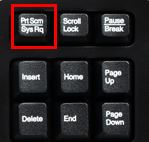
然后通过画图或QQ、旺旺等聊天工具直接粘贴(ctrl+V)即可得到图片,此时我们就可以对图片进行自定义保存了,想存哪就放哪。
win10系统电脑截图方法二:
1、在键盘上按住windows 键不放,然后按下Prt Sc Sys Rq ,就是win+Prt Sc Sys Rq组合键,此时屏幕会变灰,此时就说明已经完成屏幕截图了,并且自动保存了图片哦,这个方法是不用通过任何软件来保存图片的哦;
2、我们打开此电脑,然后在左侧点击【图片】,如图:
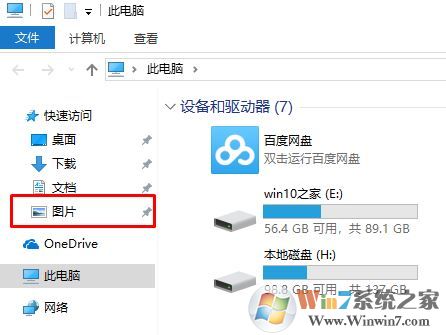
3、打开图片之后我们就可以看到 保存的图片,本机照片,屏幕截图 3个文件夹,我们打开屏幕截图文件夹就可以看到之前截的图片了!

以上便是winwin7小编给大家介绍的关于电脑截图保存在哪的详细操作方法。